Ubicación menú: Componentes![]() Facturación
Facturación![]() Facturación
Facturación
El Módulo de Facturación de Restaurante nos permite ingresar los datos de los diferentes productos pedidos por el cliente los cuales conforman las ordenes, esto para tener un mejor control, así como tambien facturar dichas ordenes.
Primera parte de la ventana de Facturación de Restaurantes:
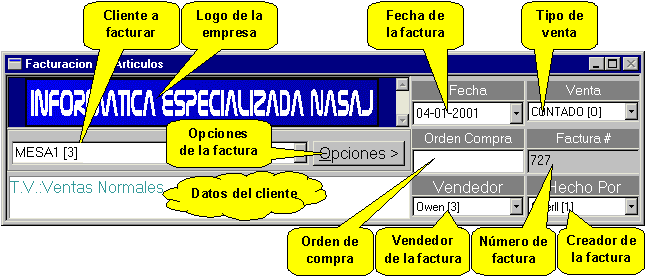
Presione ![]() para crear una nueva
factura. En la primera parte de la ventana, elija los datos generales para la factura.
Estos son:
para crear una nueva
factura. En la primera parte de la ventana, elija los datos generales para la factura.
Estos son:
| Seleccione el cliente. El campo Tipo de venta cambiará según el plazo definido en Clientes. |
Al presionar ![]() se desplegará un sub-menú, con las siguientes opciones:
se desplegará un sub-menú, con las siguientes opciones:
|
Escriba el código del Cliente para seleccionarlo. |
|
Seleccione un Cliente de la lista, y al guardar escriba otro nombre para la impresión. |
| Permite ver documentos incluidos en la pantalla de clientes, como firmas digitales, fotos, etc. | |
|
Esta opción permite visualizar el saldo actual del cliente seleccionado |
| La factura será incluida en la carpeta Entregar de la ventana de Apartados. | |
| Extraer datos para ser facturados. Quiero ver más sobre Importar datos. | |
|
Actualización de los datos generales para la factura actual. |
|
Elija el factor deseado. Quiero ver más sobre Factores de venta. |
|
Elija la moneda en la que se imprimirá la factura. Quiero ver más sobre Monedas. |
|
Administrador de la impresión de facturas. Quiero ver más sobre Cola de Facturas. |
|
Escriba el % que se exonerará al Impuesto de Ventas de la factura. |
| Permite ajustar el número del consecutivo. Esta opción se activa en los Parámetros de Facturación. |
Los demás datos generales de la factura son los siguientes:
| Fecha | Fecha de emisión de la factura. |
| Venta | Tipo de venta para la factura. Al cambiar el cliente, esta opción será modificada. Se refiere al plazo |
| Orden Compra | Escriba el número de orden de compra si lo requiere incluir. |
| Factura # | Número de documento para la factura. Este se ajusta en los Parámetros de Facturación. |
| Vendedor | Escoja al vendedor para la factura actual. |
| Hecho Por | Indique quien está elaborando la factura. |
Segunda parte de la ventana de Facturación de Restaurantes:

| Codigo |
|
||||||||||
| Cantidad | Especifique la cantidad del artículo que se desea vender. | ||||||||||
| Empaque | Especifique el Empaque para este artículo. | ||||||||||
| Bodega | Elija la Bodega de la cual se va a descargar el artículo. | ||||||||||
| Descripción | Este es el nombre del Artículo, en caso de usar códigos especiales, antes descritos, este campo contiene la información ingresada manualmente. | ||||||||||
| Precio | Es el precio asignado al Artículo a través de Ajustes de Inventario o un precio escrito manualmente. Vea el parámetro Cambiar Precio. | ||||||||||
| Descuento | En este campo digite el el descuento que desea aplicarle a este Artículo. Los siguientes parámetros afectan este campo: Maximo Descuento, Autoasignar maximo descuento del cliente, Máximo descuento por Artículo. | ||||||||||
| Impuesto | Esta columna permite gravar o exonerar un artículo del pago de Impuestos.Esta opción se muestra al activar el parámetro Mostrar Columna de Impuesto. | ||||||||||
| Total | Este es el (Precio x Cantidad x Unidades Por Empaque x Precio del articulo) - Descuento. | ||||||||||
| D/G | Este botón permite aplicar un descuento global a la factura. | ||||||||||
| N/I | Este botón permite exonerar de todos los impuesto a la factura actual. Solo esta disponible para el Cliente de Contado. | ||||||||||
Por cada línea de Artículos escriba el código o búsquelo con la Consulta de Artículos F2 y páselo a la Factura con la tecla INSERTAR para luego escribir la cantidad. Repita este paso por cada Artículo.
Cada vez que agregue o modifique los valores del detalle de Artículos verá como al pie de la ventana cambiarán los valores para los siguientes campos:
| Sub Total | Resultado del precio por artículo por la cantidad a facturar. |
| Descuento | Descuento a la factura o por cada artículo en particular. |
| Impuesto | Monto del Sub Total que es gravado. |
| Total | Sub Total - Descuento + Impuesto. |
Una vez que se ingresen todos los datos requeridos para la Factura, presione el botón ![]() para generar e imprimir la Factura, o
para generar e imprimir la Factura, o ![]() para cancelar el documento.
para cancelar el documento.
Tercera parte de la ventana de Facturación de Restaurantes:
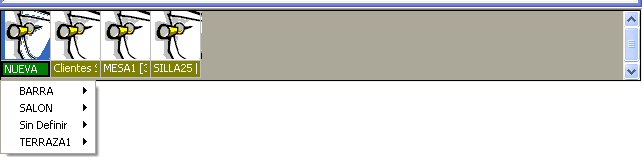
|
Con este boton agregamos nuevas ordenes dependiendo de las zonas del restaurante. |
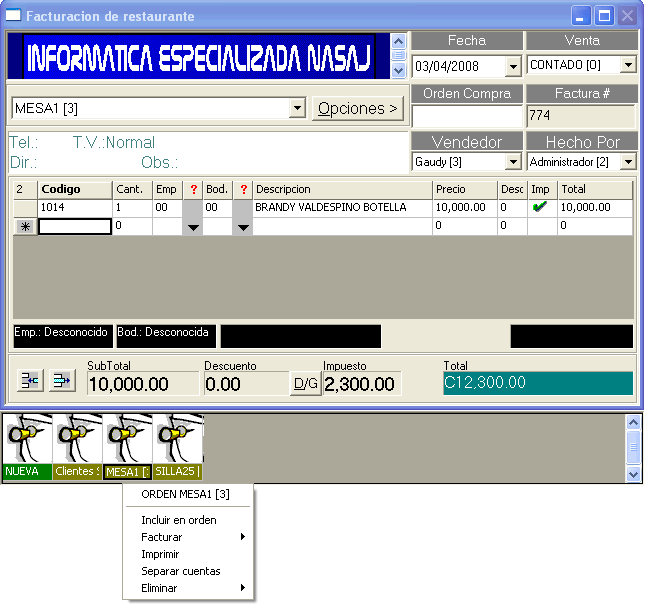
| Orden Mesa | Esta opcion esta indicando el cliente |
| Incluir Orden | Con esta opcion se incluye todo lo que se en cuentra en la parte de descripcion de factura y se esta asignando a la orden que lo a seleccionado |
| Facturar | Con esta opcion se Factura la orden |
| Imprimir | Con esta Opcion se puede imprimir todo el detalle de la orden sin facturar |
| Separar Cuentas | Esta opcion esta para poder hacer las cuentas de consumo por separado |
| Eliminar | Con esta Opcion se pueden eliminar todo lo que se ha incluido a la orden |
Autorizaciones Especiales:
Existen movimientos dentro del proceso normal de facturación que requieren de un permiso especial, cuando esto sucede el SCAD le mostrará una barra de mensajes en el momento que determine que sea necesario aplicar una Autorización, por ejemplo, si al momento de elegir un cliente esté tiene Facturas vencidas el SCAD le mostrará la siguiente leyenda:
![]()
Algunos otros procesos que requieren de una Autorización Especial son los siguientes:
Para obtener mayor información sobre como utilizar esta opción vea la ventana Autorizaciones Especiales
Al guardar
Cuando se guarda una factura el SCAD le mostrará la siguiente pantalla:
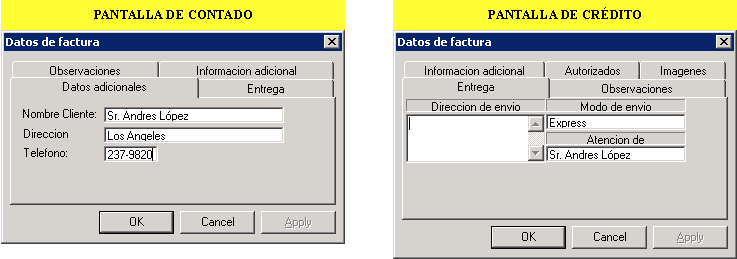
Con está ventana se agregan datos importantes a la factura como observaciones, información de entrega, información adicional y otros datos.
Al oprimir el botón OK se inicia el proceso de impresión de la factura, en la cual se pueden imprimir todos los datos adicionales que se escribieron en la ventana anterior. ¿Cómo configurar la Factura?
Las restricciones son uno de los métodos que el SCAD utiliza para autorizar o impedir el acceso a ciertas funciones o características del programa, la siguiente tabla muestra las restricciones para la pantalla de facturación
| RESTRICCIÓN | DETALLE |
|---|---|
| FacFactor#; | Impide que el usuario tenga acceso a un factor especifico. # es el código del Factor de Venta. Se debe crear una restricción por cada factor al que el usuario no tenga acceso. |
| FacCambiarPrecio; | Impide al usuario cambiar el precio de los artículos en la factura. |
| FacGenerarApartado; | Impide que el usuario genere un Apartado desde el menú opciones. |
| FacFactorDeVenta; | Impide que el usuario cambie el Factor de Venta que se aplica sobre la factura |
| FacMonedaDeVenta; | Impide que el usuario cambie la moneda de facturación. |
| FacColaDeFacturas; | Impide que el usuario tenga acceso a la Cola de Facturas del menú opciones . |
| FacBonificaciones; | Impide que el usuario tenga acceso a las Bonificaciones en el menú opciones. |
| FacCambiarPlazoFactura; | Bloquea la Lista de Venta para que no se pueda escribir en ella. |
| FacFiltraBodegaVendedor; | Esta restricción es para autorizar las Bodegas sobre las cuales puede realizar ventas un vendedor. Por ejemplo si se tienen los siguientes códigos de bodega 01, 02, 03 la restricción '01','03'FacFiltraBodegaVendedor; permite al vendedor realizar ventas sobre las bodegas 01 y 03. |
Estas claves deben ser escritas, en la Ventana de Usuarios, exactamente como aparecen arriba y si se desea restringir mas de una debe escribirlas de seguido sin ningún espacio en blanco en las restricciones del usuario.
Los parámetros permiten al SCAD realizar tareas o funciones adicionales, lo que abre una gran variedad de posibilidades de configuración dependiendo de los requerimientos de la empresa. La siguiente lista muetra los parametros que afecta la ventana de facturación:
| ZONA | PARÁMETRO | DETALLE | |||
|---|---|---|---|---|---|
| Apartados | Bodega Apartados | Parámetro utilizado para determinar la bodega de Aparatados. Ver Parámetros de Facturación. | |||
| Facturacion | Mostrar Columna de Impuesto | Toma una valor SI/NO. Muestra la columna de impuesto en la ventana de Facturación. | |||
| Facturacion | Autoseleccionar moneda de facturar | Se debe especificar el ID de la moneda en la cual se desea facturar. | |||
| Facturacion | Activar impresion con ImprimaFormulario | Toma una valor SI/NO. Este parámetro permite la creación de un formato de factura haciendo uso de los SQL's creados en la tabla TableroConfFomularios.* |
|||
| Facturacion | Parametros de solicitud a bodega por SQL | Toma una valor SI/NO. Este parámetro permite el direccionamiento de la impresión de Solicitud de Despacho a Bodega dependiendo de lo que se defina en el comando FAC_SOLBODDEST de la tabla TableroConfFormularios. Por ejemplo se puede direccionar la impresión de la solicitud a la impresora de la bodega de la cual se descarga el artículo.* |
|||
| Facturacion | Impresora para facturas de credito | Toma uno de los valores SI/NO. Activado este parámetro se usará la impresora definida en el parámetro ImpresoraFacCredito para imprimir facturas de crédito, también se utilizará un Consecutivo para Facturación de crédito. | |||
| Facturacion | Maximo Lineas | Toma un valor numérico el cual limita la máxima cantidad de líneas que se pueden realizar por factura. | |||
| Facturacion | Factor de redondeo | Implica el punto decimal o unidad de redondeo con la cual se muestran los precios de los productos facturados y los totales de factura. Ver parámetros de facturación. | |||
| Facturacion | Redondear precio articulo | Toma uno de los valores SI/NO. Cuando se activa este parámetro el precio del artículo se mostrará redondeado según se definió en el parámetro Factor de redondeo, descrito anteriormente | |||
| Facturacion | Fecha Predefinida | Toma uno de los valores SI/NO. Especifica que las facturas se guardarán con la fecha establecida por el administrador en la ventana de Parámetros de Facturación. | |||
| Facturacion | Fecha de proceso | Es la fecha establecida con la que se guardarán las facturas. | |||
| Facturacion | Envia facturacion caja | Toma uno de los valores SI/NO. Permite centralizar la recepción e impresión de facturas en una terminal. Ver parámetros de facturación | |||
| Facturacion | Maximo Descuento | Es el máximo descuento permitido por factura. | |||
| Facturacion | Cambiar Precio | Toma uno de los valores SI/NO. Habilita el cambio de precio de un artículo a la hora de facturar. | |||
| Facturacion | Solicitud a bodega | Toma uno de los valores SI/NO. Con este parámetro se habilita el envió de una Solicitud de Despacho a Bodega por cada factura. | |||
| Facturacion | Imprimir Solicitud | Toma uno de los valores SI/NO. Permite la impresión de Solicitud de Despacho a Bodega de facturas de contado en una impresora especifica. | |||
| Facturacion | Imprimir Solicitud2 | Toma uno de los valores SI/NO. Permite la impresión de Solicitud de Despacho a Bodega de facturas de crédito en una impresora especifica. | |||
| Facturacion | Facturar en cero | Toma uno de los valores SI/NO. Permite realizar facturas sin importar la existencia del Artículo, es decir, se podrá facturar aunque el sistema muestre que no hay existencia para el artículo. | |||
| Facturacion | Factor sobre costo | Toma uno de los valores SI/NO. Aplica los Factores de Venta sobre el costo del artículo y no sobre el precio | |||
| Facturacion | Buscar referencias | Toma uno de los valores SI/NO. Permite realizar búsquedas de artículos, en la ventana de facturación, por su Referencia alterna. | |||
| Facturacion | Formas de pago | Toma uno de los valores SI/NO. Permite la creación y modificación de distintas Formas de Pago para una factura (Efectivo, Cheque, Tarjeta, Etc) | |||
| Facturacion | Proteger Codigo S/N | Toma uno de los valores SI/NO. Cuando se activa este parámetro se impide el uso de los códigos especiales S/N y el S/E. | |||
| Facturacion | Mostrar imagen en factura | Toma uno de los valores SI/NO. Muestra la imagen del artículo en la ventana de facturación. | |||
| Facturacion | Calcular puntos promocionales | Toma uno de los valores SI/NO. Habilita el cálculo de punto promocionales dependiendo de la clasificación de los artículos. | |||
| Facturacion | Proteger vendedor | Toma uno de los valores SI/NO. Con esta opción se impide cambiar el vendedor para la factura. | |||
| Facturacion | No documentos anteriores | Toma uno de los valores SI/NO. Al activar esta opción no se podrán guardar facturas con fechas anteriores a la especificada en Fecha Predefinida. | |||
| Facturacion | Ver existencia en factura | Toma uno de los valores SI/NO. Verá la existencia en Bodega del Artículo en la Factura. | |||
| Facturacion | Forzar seleccion de vendedor | Toma uno de los valores SI/NO. Obliga al digitador de la factura a elegir un vendedor. | |||
| Facturacion | Redondeo global | Toma uno de los valores SI/NO. Redondea los totales de la factura dependiendo del Factor de Redondeo definido en la ventana de Parámetros de Facturación. | |||
| Facturacion | Maxima descripcion | Se configura con un valor numérico que limita la longitud en la descripción de los artículos de códigos especiales S/N,S/NE e I/A. Si no se define la máxima longitud será de 50 caracteres.* |
|||
| Facturacion | Autorizaciones inactivas | Toma uno de los valores SI/NO. Al activar este parámetro se puede facturar sin necesidad de una Autorización Especial para un caso especifico. | |||
| Facturacion | Sin limite lineas | Toma uno de los valores SI/NO. Permite crear facturas sin importar la cantidad de líneas definidas en el parámetro Maximo Lineas. | |||
| Facturacion | Aviso existencia bajo minimo | Toma uno de los valores SI/NO. Muestra un mensaje indicando que la existencia actual menos la cantidad facturada del artículo esta bajo el mínimo definido por en los Datos del Artículo. | |||
| Facturacion | Mostrar solo empaque del articulo | Toma uno de los valores SI/NO. Al activar este parámetro solo se muestran los Empaques asignados al artículo en la ventana de Datos del Artículo. | |||
| Facturacion | Asigna vendedor activo | Toma uno de los valores SI/NO. Asigna automáticamente como vendedor de la factura al usuario que inicia sesión en el SCAD. | |||
| Facturacion | Asigna hecho por activo | Toma uno de los valores SI/NO. Asigna automáticamente el hecho por de la factura al usuario que inicia sesión en el SCAD. | |||
| Facturacion | Autorizacion inactiva para bonificaciones | Toma uno de los valores SI/NO. Cuando se activa este parámetro no se pide una autorización para realizar una bonificación en una factura. | |||
| Facturacion | Mostrar precios de factores | Toma uno de los valores SI/NO. Al activar este parámetro se desplegará un menú en la casilla de precio con los distintos precios según los Factores de Venta declarados.* | |||
| Facturacion | Permitir diferentes lineas con mismo codigo | Toma uno de los valores SI/NO. Este parámetro permite incluir el mismo código de artículo en varias líneas.* | |||
| Facturacion | Codigo del cliente de contado | Se le asigna un valor numérico que indica cual es el código para el cliente de contado.* | |||
| Facturacion | Imprimir con impuesto incluido | Toma uno de los valores SI/NO. Al activar este parámetro se suman los impuestos al artículo y redondea el precio neto y después se calcula el precio bruto.* | |||
| Facturacion | Parametros de impresion por SQL | Toma un valor SI/NO. Permite el direccionamiento de múltiples facturas, con distintos consecutivos, a impresoras diferentes. Para esto se utilizan los siguientes comandos en la tabla TableroConfFormularios:
|
|||
| Facturacion | Autoasignar maximo descuento del cliente | Toma un valor SI/NO. Incluye automáticamente, en la línea actual de la factura el máximo descuento asignado al cliente en la Ventana de Clientes.* | |||
| Facturacion | Inactivar seguridad de cambio de cliente | Toma un valor SI/NO. Activo este parámetro la Lista de Clientes en la factura permanece activa, lo que permite cambiar el cliente en cualquier momento de la digitación de la factura. | |||
| Terminal | ImpresoraSolBod | Este parámetro representa la impresora para Solicitud de Despacho a Bodega y se configura desde la Parámetros de Facturación, en esta impresora se imprimirán las Solicitudes de facturas de Contado. | |||
| Terminal | ImpresoraSolBod2 | Este parámetro representa la impresora para Solicitud de Despacho a Bodega y se configura desde Parámetros de Facturación, en esta impresora se imprimirán las Solicitudes de facturas de Crédito. | |||
| Terminal | Pantalla de cliente | Toma un valor SI/NO. Permite el uso de una pantalla que despliega los productos que se van incluyendo en la factura así como el total una vez que sea guardada.* | |||
| Terminal | Puerto de pantalla cliente | En este parámetro se indica el puerto que se utilizará para instalar la Pantalla del Cliente, por Ejemplo COM1, COM2.* |
|||
| Terminal | Configuracion puerto pantalla cliente | Este parámetro es para la configuración del puerto serial para presentar la información en la Pantalla para el Cliente. Su configuración básica es 9600;N;8;1;* | |||
| Terminal | Apertura de caja dinero | Toma un valor SI/NO. Este parámetro permite establecer un puerto para una Caja de Dinero.* | |||
| Terminal | Puerto caja dinero | En este parámetro se indica el puerto que se utilizará para instalar la Caja de Dinero, por Ejemplo COM1, COM2.* | |||
| Terminal | Configuracion puerto caja dinero | Este parámetro es para la configuración del puerto serial para presentar la información en la Caja de Dinero. Su configuración básica es 9600;N;8;1;* | |||
| Terminal | Lector de barras | Toma un valor SI/NO. Habilita el uso de un Lector de Barras para incluir artículos a la factura a través de Etiquetas de artículos. | |||
| Terminal | Configuracion factura por terminal | Toma un valor SI/NO. Permite la creación de un formato de impresión de factura por cada terminal. Se debe crear un archivo que cuyo nombre inicie con una T seguida por el número de Terminal luego por ConfFac, por ejemplo, T2ConfFac será el archivo para impresión de facturas para la terminal2.* | |||
| Terminal | Permite incluir factura manual | Toma un valor SI/NO. Permite que en una terminal especifica se puedan incluir Facturas Manualmente. | |||
| Terminal | Consultar al imprimir | Toma un valor SI/NO. Al activar este parámetro siempre que se guarde una factura se pregunta si se desea imprimir o no. | |||
| Terminal | ImpresoraFac | Este parámetro representa la impresora para facturas y se configura desde la Parámetros de Facturación, en esta impresora se imprimirán las facturas de Contado. | |||
| Terminal | ImpresoraFacCredito | Este parámetro representa la impresora para facturas y se configura desde la Parámetros de Facturación, en esta impresora se imprimirán las de facturas de Crédito. |
* Estos parámetros deben configurarse manualmente en el archivo SCAD.INI en la zona o aparatado que corresponda al componente. Una zona o apartado es el nombre de un componente del SCAD encerrado entre corchetes "[ ]", por ejemplo el apartado del componente de facturación seria [Facturacion] y en caso de que la zona sea una Terminal el formato es el siguiente [Terminal#] donde # es el número de terminal que identifica a cada computadora en el SCAD, si no sabe cual es el número de terminal asignada a una computadora haga lo siguiente: si tiene un windows 9x abra el archivo AUTOEXEC.BAT, ubicado en la raíz de la Disco Duro, si posee un windows NT o superior haga click derecho en Mi Pc luego en Propiedades y por último oprima el botón variables de entorno en la lista de variables de sistema tiene que existir una variable con el nombre NUMERO_TERMINAL.
Si necesita más información sobre cómo utilizar esta ventana, refiérase al artículo Herramientas del usuario en el software SCAD, bajo el tema de la barra de herramientas.